| Oracle® Fusion Middleware Oracle Fusion Middlewareの管理 12c (12.1.2) E47968-02 |
|
 前 |
 次 |
Oracle Fusion Middlewareをインストールする場合、実行可能ファイル、jarファイル、ライブラリなどのバイナリ・ファイルをインストールします。次に、構成ツールを使用してソフトウェアを構成します。この章では、Oracle Fusion Middlewareの管理を開始する際に、使用するツールなどの必要な情報について説明します。
この章の内容は次のとおりです。
Oracle Fusion Middlewareをインストールして構成すると、グラフィカル・ユーザー・インタフェースまたはコマンドライン・ツールを使用して、環境を管理できるようになります。
Oracle Fusion Middlewareインストールを管理するために、次の主要なツールが用意されています。
Oracle Enterprise Manager Fusion Middleware Control。第2.2項を参照してください。
Oracle WebLogic Server管理コンソール。第2.3項を参照してください。
Oracle Fusion Middlewareのコマンドライン・ツール。第2.4項を参照してください。
Fusion Middleware Control MBeanブラウザ。第2.5項を参照してください。
特にファイルの編集を必要とする手順がないかぎり、すべての管理タスクを実行する際には、構成ファイルを直接編集するより、これらのツールを使用してください。ファイルを編集すると、設定に不整合が生じて問題が発生する場合があります。
Fusion Middleware ControlもOracle WebLogic Server管理コンソールもグラフィカル・ユーザー・インタフェースであり、これらを使用してOracle Fusion Middleware環境をモニターおよび管理できます。Fusion Middleware Controlおよび管理コンソールは、ほとんどのFusion Middlewareコンポーネントのインストール時にインストールできます。
次の点に注意してください。
スタンドアロンのOracle WebLogic Serverをインストールする場合は、Fusion Middleware Controlはインストールされません。管理コンソールのみがインストールされます。
Oracle JDeveloperをインストールする場合は、Fusion Middleware Controlも管理コンソールもインストールされません。これらは、Oracle Fusion Middleware Application Developerのインストール時にインストールできます。
一部のタスクではどちらのツールを使用しても実行できますが、いずれか一方のツールしか使用できないタスクもあります。表2-1は、一般的なタスクのいくつかと推奨ツールを示しています。
表2-1 Fusion Middleware ControlとWebLogic Server管理コンソールの比較
| タスク | 使用するツール |
|---|---|
|
Oracle WebLogic Serverの管理 |
使用: |
|
追加管理対象サーバーの作成 |
Fusion Middleware Control |
|
管理対象サーバーのクローニング |
WebLogic Server管理コンソール |
|
管理対象サーバーのクラスタ化 |
Fusion Middleware Control |
|
Oracle WebLogic Serverの起動と停止 |
Fusion Middleware ControlまたはWebLogic Server管理コンソール |
|
ユーザーおよびグループの追加 |
WebLogic Server管理コンソール(デフォルトの組込みのLDAPを使用する場合)。別のLDAPサーバーを使用する場合はそのLDAPサーバーのツールを使用します。 |
|
データ・ソースの管理 |
使用: |
|
データ・ソースの作成 |
Fusion Middleware ControlまたはWebLogic Server管理コンソール |
|
接続プールの作成 |
Fusion Middleware ControlまたはWebLogic Server管理コンソール |
|
JMSリソースの管理 |
使用: |
|
JMSキューの作成 |
WebLogic Server管理コンソール |
|
アドバンスト・キューイングの構成 |
WebLogic Server管理コンソール |
|
ADFアプリケーション |
使用: |
|
ADFアプリケーションのデプロイ |
Fusion Middleware Control |
|
Java EEアプリケーション |
使用: |
|
Java EEアプリケーションのデプロイ |
WebLogic Server管理コンソールまたはFusion Middleware Control |
|
セキュリティ |
使用: |
|
監査の構成および管理 |
Fusion Middleware Control |
|
SSLの構成 |
WebLogic Server管理コンソール(Oracle WebLogic Server) Fusion Middleware Control (Javaコンポーネントおよびシステム・コンポーネント)。第6章を参照してください。 |
|
パスワードの変更 |
WebLogic Server管理コンソール |
|
コンポーネントの管理 |
使用: |
|
ログ・ファイルの表示および管理 |
Fusion Middleware Control(ほとんどのログ・ファイル) 次のログに対しては、WebLogic Server管理コンソール DOMAIN_HOME/servers/server_name/logs/access.log DOMAIN_HOME/servers/server_name/data/ldap/log/EmbeddedLDAP.log DOMAIN_HOME/servers/server_name/data/ldap/log/EmbeddedLDAPAccess.log |
|
ポートの変更 |
WebLogic Server管理コンソール(Oracle WebLogic ServerおよびJavaコンポーネント) 一部のシステム・コンポーネントに対しては、Fusion Middleware Control。各コンポーネントの管理ガイドを参照してください。 |
|
Oracle HTTP Serverの管理 |
Fusion Middleware Control |
|
コンポーネントの起動と停止 |
Fusion Middleware Control |
|
アプリケーションの起動と停止 |
Fusion Middleware Control |
Fusion Middleware Controlは、ドメインのモニターおよび管理に使用できるWebブラウザベースのグラフィカル・ユーザー・インタフェースです。管理サーバーを持つ1つのOracle WebLogic Serverドメイン、1つ以上の管理対象サーバー、クラスタ、ドメインにインストールされ、構成および実行されている複数のOracleミドルウェア・コンポーネント、およびデプロイするアプリケーションを管理できます。
Fusion Middleware Controlでは、ドメイン、サーバー、コンポーネントおよびアプリケーションについて、幅広いパフォーマンス・データと管理機能がWebベースの個別のホームページにまとめられています。Fusion Middleware Controlホーム・ページを使用すると、最も重要なモニタリング・データと最もよく使用される管理機能のすべてに、Webブラウザから容易にアクセスできます。
この項で説明する項目は、次のとおりです。
Fusion Middleware Controlを表示するには、Fusion Middleware ControlのURLを入力します。このURLには、インストール時に割り当てられたホスト名と管理ポート番号が含まれます。このURLの形式は次のとおりです。
http://hostname.domain:port/em
ポート番号は管理サーバーのポート番号です。デフォルトのポート番号は、7001です。ポート番号は、次のファイルにリストされています。
DOMAIN_HOME/config/config.xml
Web層など、一部のインストール・タイプでは、最後のインストール画面で「保存」をクリックしてインストール情報を保存した場合、Fusion Middleware ControlのURLが、ディスクに書き込まれたファイル(デフォルトではホーム・ディレクトリにあります)に含まれています。その他のインストール・タイプの場合、構成が完了すると構成ウィザードの「ドメインの作成」画面に情報が表示されます。
Fusion Middleware Controlを表示する手順は次のとおりです。
WebブラウザにURLを入力します。次に例を示します。
http://host1.example.com:7001/em
次に、ログイン・ページを示します。
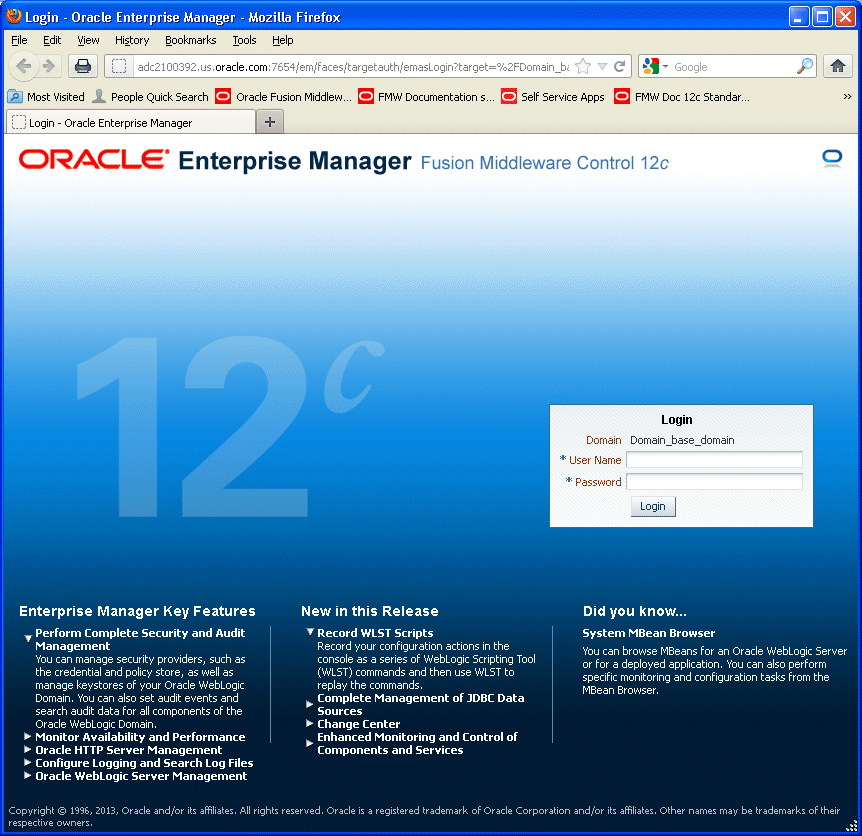
Oracle Fusion Middleware管理者のユーザー名とパスワードを入力して、「ログイン」をクリックします。
管理ユーザーのデフォルト・ユーザー名は、weblogicです。これは、Fusion Middleware Controlに初回ログインするときに使用できるアカウントです。パスワードは、Oracle Fusion Middlewareのインストール時に指定したものです。
Fusion Middleware Controlコンソールの使用中であれば、いつでもページの一番上にある「ヘルプ」をクリックして、詳細を参照できます。そのメニューから次の選択ができます。「ヘルプ」ウィンドウでヘルプ・トピックのリストを参照したり、「検索」をクリックして特定の語や句を検索できます。
「ヘルプ目次」ヘルプの目次を一覧表示します。
「ページ参照」現在のページのコンテキスト依存のヘルプを表示します。
「使用方法」ドキュメント内のチュートリアル情報にリンクします。
「ドキュメント・ライブラリ」Oracle Technology Networkのライブラリにリンクします。
「ユーザー・フォーラム」Oracle Technology Networkのディスカッション・フォーラムにリンクします。
「Oracle Technology Network」Oracle Technology Networkにリンクします。
Fusion Middleware Controlの左側にはターゲット・ナビゲーション・ペインが、右側にはコンテンツ・ペインが表示されます。たとえば、初めてFusion Middleware Controlにログインするときは、右側にドメイン・ホーム・ページが表示されます。
ターゲット・ナビゲーション・ペインでツリーを開き、Oracle WebLogic Serverドメイン、Oracle WebLogic Server管理対象サーバー、コンポーネント、アプリケーションまたはメタデータ・リポジトリを選択できます。
管理対象サーバー、コンポーネントなどのターゲットを選択する場合、ターゲットのホーム・ページはコンテンツ・ペインに表示されます。また、そのターゲットのメニューは、コンテキスト・ペインのページ上部に表示されます。たとえば、「管理対象サーバー」を選択した場合、「WebLogic Server」メニューが表示されます。ナビゲーション・ペインのターゲットで右クリックすることにより、ターゲットのメニューを表示することも可能です。
次の図は、ターゲット・ナビゲーション・ペインと管理対象サーバーのホーム・ページを示しています。管理対象サーバーが選択されているので、コンテキスト・ペインにリストされる動的ターゲット・メニューは「WebLogic Server」メニューになります。
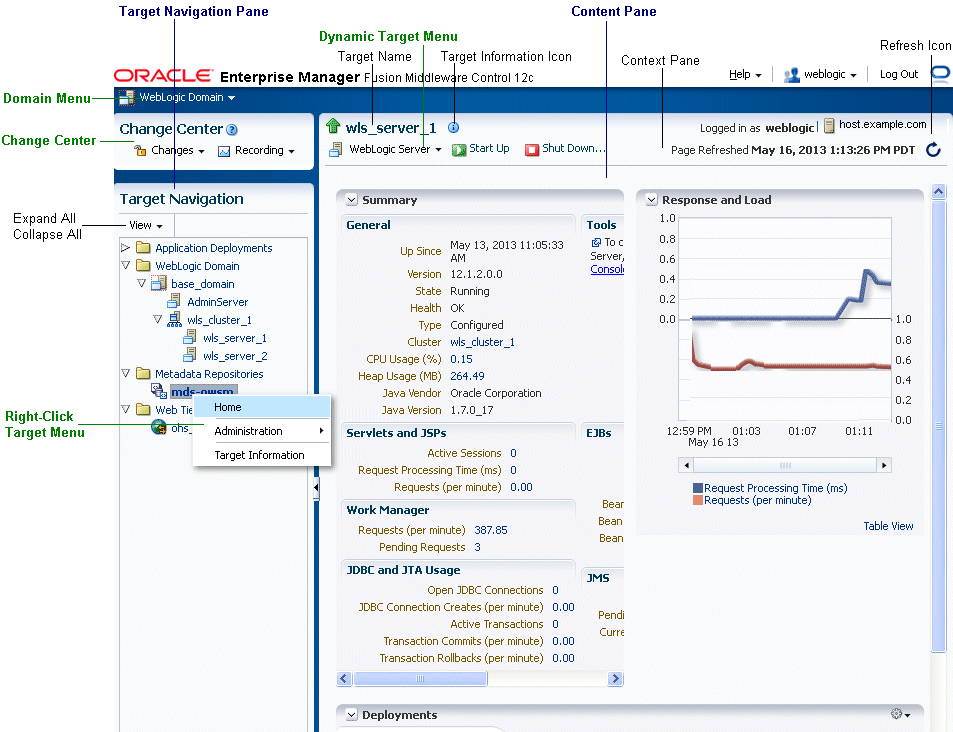
この図のコールアウト・テキストの説明は、次のとおりです。
「WebLogicドメイン」メニューには、ドメインで実行できる操作のリストが表示されます。「WebLogicドメイン」メニューはいつでも使用できます。
「チェンジ・センター」には行われた変更が表示され、構成のロックと編集、構成のリリース、変更のアクティブ化、すべての変更の取消し、設定の変更が可能です。また、セッション記録の開始と停止、および記録の表示も可能でます。
「ターゲット・ナビゲーション・ペイン」は、ドメイン内のすべてのターゲットをナビゲーション・ツリーで一覧表示します。
コンテンツ・ペインには、ターゲットの現在のページが表示されます。最初にターゲットを選択する場合、そのターゲットのホーム・ページが表示されます。
動的ターゲット・メニュー: 現在選択されているターゲットで実行可能な操作のリストが表示されます。表示されるメニューは、選択するターゲットによって異なります。特定のターゲットのメニューには、右クリック・ターゲット・メニューと同様の操作が含まれます。
右クリック・ターゲット・メニュー: 現在選択されているターゲットで実行可能な操作のリストが表示されます。このメニューは、ターゲット・ナビゲーション・ペインでターゲットの名前を右クリックすると表示されます。この図は、WebLogic Serverを選択してそのホーム・ページを表示した後の時点を示すものですが、ユーザーがメタデータ・リポジトリを右クリックしたので、右クリック・ターゲット・メニューには、メタデータ・リポジトリの操作が表示されています。
特定のターゲットのメニューには、動的ターゲット・メニューと同様の操作が含まれます。
ターゲット名: 現在選択されているターゲットの名前が表示されます。
ターゲット情報: ターゲットに関する詳細が示されます。たとえば、ドメインの場合、ターゲット名、バージョン、およびドメイン・ホームが表示されます。
コンテキスト・ペイン: ターゲットの名前、現行ユーザーの名前、ホスト名、最終ページ・リフレッシュ時間、および「リフレッシュ」アイコンが表示されます。
「ビュー」を使用すると、ナビゲーション・ツリーを展開または縮小できます。
「ヘルプ」はFusion Middleware Controlを支援します。
「ユーザー名」ではアクセシビリティ設定を変更できます。
「ログアウト」を選択すると、Fusion Middleware Controlからログアウトします。
リフレッシュ: ページがリフレッシュされているときに表示されます。これをクリックすると、新しいデータでページがリフレッシュされます(ブラウザ・ウィンドウをリフレッシュするとページ自体はリフレッシュされるが、新しいデータは取得されない)。
「ログアウト」を選択すると、Fusion Middleware Controlからログアウトします。
また、Fusion Middleware Controlで、管理サーバーや管理対象サーバーなどのターゲットのホーム・ページから、WebLogic Server管理コンソールにアクセスすることもできます。
表2-2では、Fusion Middleware Controlでの一般的なナビゲーション操作のいくつかを説明します。
表2-2 Fusion Middleware Controlでのナビゲート
| 目的: | 操作方法 |
|---|---|
|
ドメイン内のすべてのターゲットを表示する |
「ビュー」メニューから「すべてを開く」を選択します。 |
|
ドメインで操作する |
Fusion Middleware Controlの左上にあり、常に使用できる「WebLogicドメイン」メニューを選択します。 |
|
ターゲットで操作する |
ターゲット・ナビゲーション・ペインで、ターゲットを右クリックします。「ターゲット」メニューが表示されます。 または、ターゲットを選択してコンテキスト・ペインの動的ターゲット・メニューを使用できます。 |
|
ターゲットのホーム・ページに戻る |
コンテキスト・ペインの左上隅のターゲット名をクリックします。 |
|
新しいデータでページをリフレッシュする |
コンテキスト・ペインの右上の「リフレッシュ」アイコンをクリックします。 |
|
前のページに戻る |
コンテキスト・ペインの下に表示されるブレッドクラムをクリックします。ターゲットでドリルダウンするとブレッドクラムが表示されます。たとえば、「WebLogic Server」メニューから「ログ」→「ログ・メッセージの表示」を選択します。ログ・ファイルを選択して、「ログ・ファイルの表示」をクリックします。ブレッドクラムは次のように表示されます。 ログ・メッセージ→ログ・ファイル→>ログ・ファイルの表示: logfile_name |
|
ターゲットが稼働中のホストを表示する |
ターゲット・ナビゲーション・ペインでターゲットを選択し、ターゲットのコンテキスト・ペインにホスト名を表示します。「ターゲット情報」アイコンをクリックして、ホスト名を表示することもできます。 |
|
サーバー・ログ・ファイルを表示する |
ターゲット・ナビゲーション・ペインで、サーバー名を右クリックします。「ログ」→「ログ・メッセージの表示」を選択して、ログ・メッセージのサマリーの確認およびログ・ファイルの検索を実行します。 |
Fusion Middleware Controlにアクセスしてタスクを実行するには、適切なロールが必要です。Fusion Middleware Controlでは、Oracle WebLogic Serverセキュリティ・レルムとそのレルムで定義されたロールを使用します。ユーザーにそれらのロールのいずれかが付与されていないと、そのユーザーはFusion Middleware Controlにアクセスできません。
それぞれのロールでユーザーが持つアクセスのタイプを定義します。たとえば、ロールAdminを持つユーザーは完全な権限を持ちます。ロールOperatorを持つユーザーは、必要不可欠な日常業務を実行する権限を持ちます。ロールMonitorを持つユーザーは、構成を表示する権限のみを持ちます。
詳細は、Oracle WebLogic Serverのロールとポリシーを使用したリソースの保護のユーザー、グループおよびセキュリティ・ロールに関する項を参照してください。
Fusion Middleware Controlにログインすると、最初に表示されるページはドメイン・ホーム・ページです。また、「WebLogicドメイン」メニューで「ホーム」を選択すれば、このページをいつでも表示できます。
次の図はドメイン・ホーム・ページを示しています。
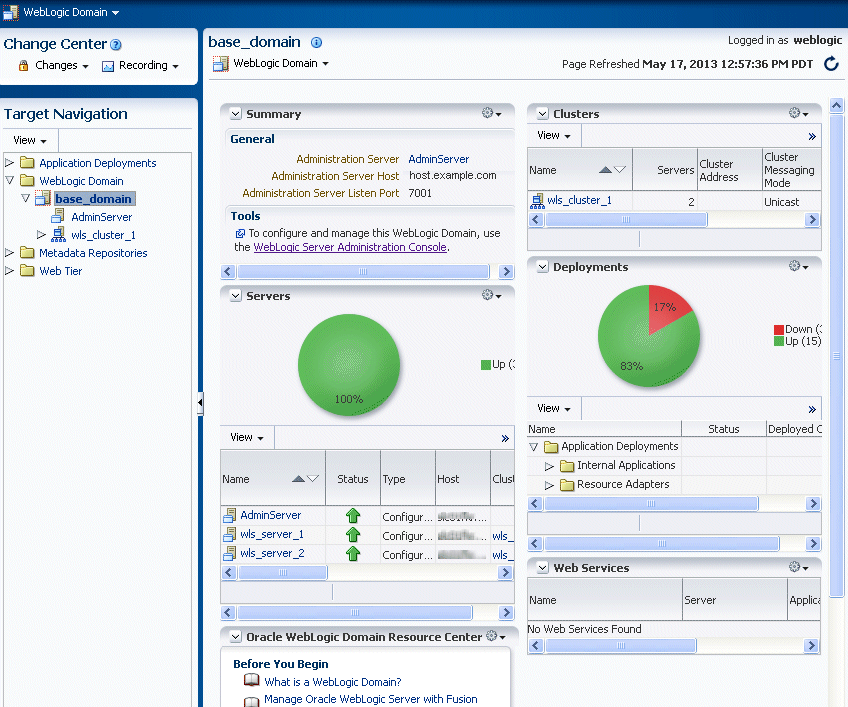
「WebLogicドメイン」メニューはページの上部に表示されます。このメニューからドメインをモニターし、構成できます。
「WebLogicドメイン」メニューは、別のエンティティを選択した場合でも常に表示されています。
「WebLogicドメイン」メニューから「ルーティング・トポロジ」を選択すれば、ルーティング・トポロジを表示できます。この「トポロジ・ビューア」には、管理対象サーバー、デプロイ済アプリケーション、ルーティング構成などのトポロジの詳細なビューが表示されます。「トポロジ・ビューア」の使用法の詳細は、第11.3項を参照してください。
ターゲット・ナビゲーション・ペインからドリルダウンしてドメイン内のコンポーネントを表示および管理できます。
たとえば、Oracle HTTP Serverを表示および管理する手順は、次のとおりです。
ターゲット・ナビゲーション・ペインで、「Web層」を展開します。
ohs1などのOracle HTTP Serverインスタンスを選択します。
Oracle HTTP Serverのohs1のホーム・ページは、次の図のように表示されます。
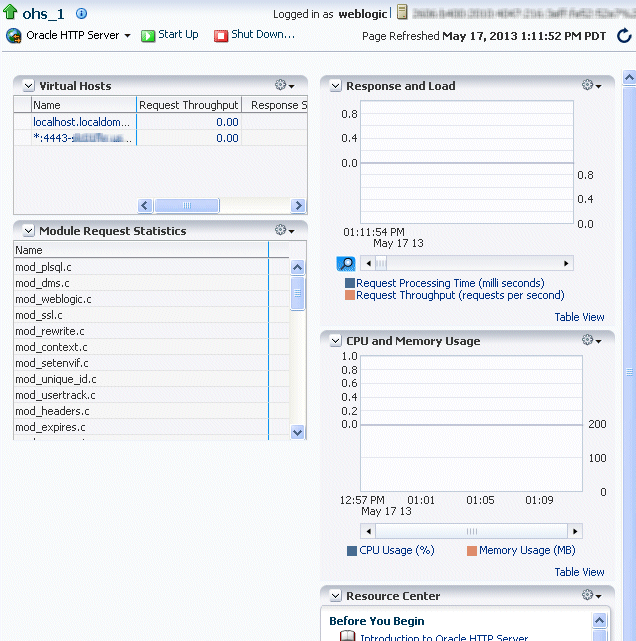
「HTTP Server」メニューから、Oracle HTTP Serverの開始、停止、モニタリングなどの多くの管理タスクを実行できます。
コンポーネントのモニタリングの詳細は、第11.1.4項を参照してください。
Oracle WebLogic Server管理コンソールは、Oracle WebLogic Serverドメインの管理に使用する、Webブラウザ・ベースのグラフィカル・ユーザー・インタフェースです。これは、管理サーバーへのネットワーク・アクセスでサポートされるWebブラウザからアクセスできます。
管理コンソールでは、次の操作を行います。
WebLogic Serverインスタンスを構成、起動および停止します。
WebLogic Serverクラスタを構成します。
データベース接続(JDBC)やメッセージング(JMS)などの、WebLogic Serverサービスを構成します。
ユーザー、グループおよびロールの作成、管理などの、セキュリティ・パラメータを構成します。
Java EEアプリケーションの構成とデプロイを行います。
サーバーおよびアプリケーションのパフォーマンスをモニターします。
サーバーおよびドメインのログ・ファイルを表示します。
アプリケーション・デプロイメント記述子を表示します。
選択したランタイム・アプリケーション・デプロイメント記述子の各要素を編集します。
管理コンソールを表示する手順は次のとおりです。
ブラウザに次のURLを入力します。
http://hostname:port_number/console
ポート番号は管理サーバーのポート番号です。デフォルトのポート番号は、7001です。
ログイン・ページが表示されます。
インストール時に指定したユーザー名とパスワード、作成した別の管理ユーザーのユーザー名とパスワードを使用してログインします。
Oracle WebLogic Server管理コンソールは、次の図のように表示されます。
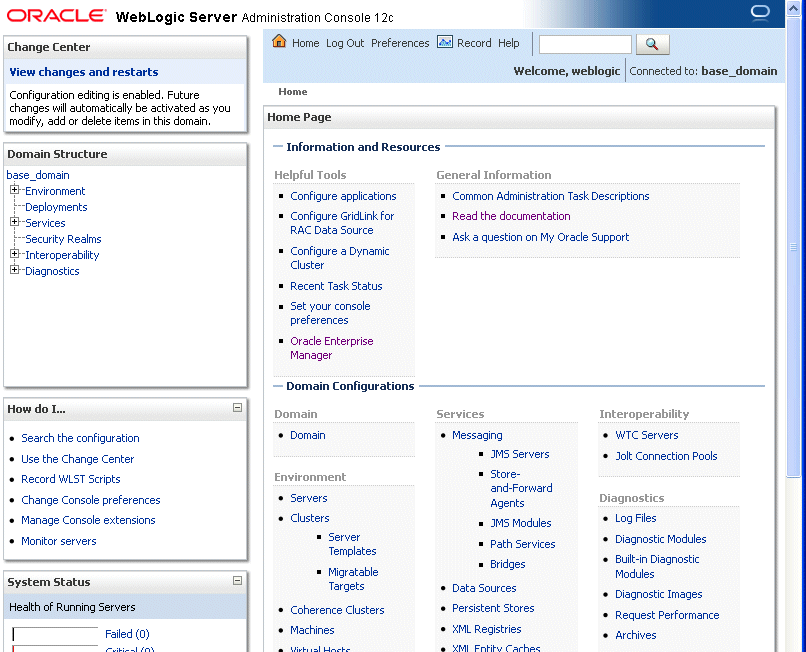
また、Fusion Middleware Controlで、管理サーバーや管理対象サーバーなどのターゲットのホーム・ページから、管理コンソールにアクセスすることもできます。
構成の変更を行う前に、編集セッション中に他のアカウントで変更が行われずに構成を変更できるように、ドメイン構成をロックします。ドメイン構成をロックする手順は次のとおりです。
管理コンソール画面の左上のチェンジ・センターを検索します。
ロックして編集をクリックして、ドメイン構成の編集階層をロックします。
管理コンソールを使用して構成を変更したら、適切なページで「保存」(場合によっては「終了」)をクリックします。この変更は即座には反映されません。この変更は、チェンジ・センターで「変更のアクティブ化」をクリックすると反映されます。その時点で、構成の変更はドメイン内の各サーバーに配信されます。変更が各サーバーに受け入れられると、変更が反映されます。いずれかのサーバーで変更が受け入れられない場合、ドメイン内のすべてのサーバーからすべての変更がロールバックされます。変更は保留状態になるので、保留中の変更を編集して問題を解決するか、前の構成に戻すことができます。
次のようにWLSTコマンドstartEditを使用して構成をロックすることもできます。
startEdit()
startEditコマンドおよびロックを解除するstopEditコマンドの詳細は、『WebLogic Server WLSTコマンド・リファレンス』のstartEditおよびstopEditに関する説明を参照してください。
Oracle WebLogic Scripting Tool (WLST)は、Oracle WebLogic Serverドメインの作成、管理およびモニターに使用するコマンドライン・スクリプト環境です。これは、Javaのスクリプト・インタプリタであるJythonがベースとなっています。ローカル変数、条件変数、フロー制御文などのJythonの標準機能のサポートの他に、WLSTには、Oracle WebLogic Serverに固有のスクリプト関数(コマンド)セットが用意されています。Jythonの言語構文に従うことで、必要に応じてWebLogicのスクリプト言語を拡張できます。
次の各トピックでは、WLSTを使用したOracle Fusion Middlewareコンポーネントの管理について説明します。
JavaコンポーネントでWLSTコマンドを使用できます。次の方法で使用できます。
コマンドラインで対話的に実行する
スクリプト・モードでファイルに指定する
Javaコードに組み込む
たとえば、WLSTを対話的に起動してWebLogic Serverに接続するには、次のコマンドを使用します。
WL_HOME/server/bin/setWLSEnv.sh
WL_HOME/common/bin/wlst.sh
connect('username', 'password', 'localhost:7001')
WLSTコマンドや変数の詳細を表示するには、ヘルプ・コマンドを入力します。たとえば、オンライン・コマンドのカテゴリ一覧を表示するには、次のように入力します。
wls:/base_domain/serverConfig> help('online')
help('activate') Activate the changes.
help('addListener') Add a JMX listener to the specified MBean.
help('adminHome') Administration MBeanHome.
help('cancelEdit') Cancel an edit session.
help('cd') Navigate the hierarchy of beans.
help('cmo') Current Management Object.
.
.
.
ステータスをモニターするには、次の形式でWLSTのstateコマンドを使用します。
state(name, type)
たとえば、管理対象サーバーwls_server1のステータスを取得するには、次のコマンドを使用します。
wls:/WLS_domain/serverConfig> state('wls_server1', 'Server')
Current state of 'wls_server1' : RUNNING
WLSTの使用の詳細は、『WebLogic Server WLSTコマンド・リファレンス』を参照してください。
Oracle Application Development Framework、診断フレームワーク、MDS、SSLおよびロギングなど、多くのコンポーネントやサービスには、カスタムWLSTコマンドが用意されています。
これらのカスタム・コマンドを使用するには、Oracle共通ホームからWLSTスクリプトを呼び出す必要があります。WLSTスクリプトをWebLogic Serverホームで使用しないでください。
Oracle Application Development Framework
Oracle Metadata Services
診断フレームワーク
Dynamic Monitoring Service (DMS)
ロギング
Secure Sockets Layer (SSL)
Oracle JRF
Oracle Web Services
Oracle Web Services Manager
Oracle HTTP Serverなどのシステム・コンポーネント
システム・コンポーネントでWLSTコマンドを使用できます。次のコンポーネントはシステム・コンポーネントです。
Oracle HTTP Server
システム・コンポーネントには表2-3にリストしたWLSTコマンドのみ使用できます。コマンドをオンライン・モードで呼び出せるか、オフライン・モードで呼び出せるかの詳細は、『WebLogic Server WLSTコマンド・リファレンス』を参照してください。
表2-3 システム・コンポーネント用WLSTコマンド
| WLSTコマンド | 説明 | 詳細情報 |
|---|---|---|
|
create |
デフォルト値でシステム・コンポーネントのインスタンスを作成します |
『WebLogic Server WLSTコマンド・リファレンス』のcreateコマンドに関する説明 |
|
displayLogs |
ログ・ファイルのメッセージを表示します |
インフラストラクチャ・コンポーネントのためのWLSTコマンド・リファレンス』および第12.3.1.2項のdisplayLogsコマンドに関する説明 |
|
displayMetricTableNames |
DMSメトリック表の名前を表示します |
インフラストラクチャ・コンポーネントのためのWLSTコマンド・リファレンス』のdisplayMetricTableNamesコマンドに関する説明 |
|
displayMetricTables |
DMSメトリック表の内容を表示します |
インフラストラクチャ・コンポーネントのためのWLSTコマンド・リファレンス』のdisplayMetricTablesコマンドに関する説明 |
|
dumpMetrics |
使用可能なDMSメトリックを表示します |
インフラストラクチャ・コンポーネントのためのWLSTコマンド・リファレンス』のdumpMetricsコマンドに関する説明 |
|
listLogs |
ログ・ファイルをリストします |
インフラストラクチャ・コンポーネントのためのWLSTコマンド・リファレンス』および第12.3.1.2項のlistLogsコマンドに関する説明 |
|
nmKill |
インスタンスを停止します |
『WebLogic Server WLSTコマンド・リファレンス』および第4.3.2.2項のnmkillコマンドに関する説明 |
|
nmServerStatus |
インスタンスでのステータスを返します |
『WebLogic Server WLSTコマンド・リファレンス』のnmServerStatusコマンドに関する説明 |
|
nmStart |
インスタンスを起動します |
『WebLogic Server WLSTコマンド・リファレンス』および第4.3.2.2項のnmStartコマンドに関する説明 |
|
shutdown |
システム・コンポーネント・インスタンスを停止します |
『WebLogic Server WLSTコマンド・リファレンス』および第4.3.2.2項のshutdownコマンドに関する説明 |
|
start |
システム・コンポーネント・インスタンスを起動します。 |
『WebLogic Server WLSTコマンド・リファレンス』および第4.3.2.2項のstartコマンドに関する説明 |
|
state |
システム・コンポーネント・インスタンスの状態を返します |
『WebLogic Server WLSTコマンド・リファレンス』および第2.4項のstateコマンドに関する説明 |
これらのコマンドを使用するには、コンポーネントがインストールされたOracle共通ホームからWLSTスクリプトを起動する必要があります。WLSTスクリプトをWebLogic Serverホームで使用しないでください。このスクリプトは、次の場所にあります。
(UNIX) ORACLE_HOME/oracle_common/common/bin/wlst.sh (Windows) ORACLE_HOME\oracle_common\common\bin\wlst.cmd
システム・コンポーネントのステータスをモニターするには、次の形式でWLSTのstateコマンドを使用します。
state(component_ame, SystemComponent)
オンライン・モードでは、より多くの機能を提供するMBean操作を呼び出すために、cmo変数を使用できます。cmo変数の詳細は、『WebLogic Scripting Toolの理解』の現在の管理オブジェクトの変更に関する説明を参照してください。
管理対象Bean (MBean)とは、分散環境内のJMXで管理されるリソースを表すJavaオブジェクトです。MBeanには、アプリケーション、サービス、コンポーネント、デバイスなどがあります。
MBeanは、Java EE環境のアプリケーションの管理に使用する標準インタフェースを作成するための一連の仕様、すなわちJava Management Extension (JMX)の一部である、Java EE管理仕様(JSR-77)で定義されています。JSR-77の情報は、次を参照してください:
http://java.sun.com/j2ee/tools/management/
MBeanを作成してアプリケーションとともにOracle WebLogic Serverにデプロイすると、アプリケーションまたはアプリケーションのコンポーネントを、Fusion Middleware Controlを使用して管理およびモニターできるようになります。
Fusion Middleware Controlには、Oracle WebLogic Serverまたは選択したアプリケーションのMBeanを参照できる、一連のMBeanブラウザが用意されています。MBeanブラウザでは、特定のモニタリング・タスクや構成タスクも実行できます。
MBeanは、構成MBean、ランタイムMBean、およびアプリケーション定義MBeanの3つのグループに編成されます。
MBeansの詳細は、『Oracle WebLogic Server JMXによるカスタム管理ユーティリティの開発』のWebLogic Server MBeansの概要に関する項を参照してください。
次の各項では、MBeanの表示方法や構成方法について説明します。
Oracle WebLogic Serverドメイン、管理サーバー、管理対象サーバーやアプリケーションなど多くのエンティティのためにシステムMbeanブラウザを表示できます。MBeanナビゲーション・ツリーで、MBeanの検索、MBeanのリストのフィルタ、およびMBeanのリストのリフレッシュを実行できます。
特定のOracle WebLogic Server管理対象サーバーに固有のシステムMBeanブラウザを表示して、MBeansを構成および使用する手順は次のとおりです。
ターゲット・ナビゲーション・ペインからドメインを展開します。
管理対象サーバーを選択します。
「WebLogicサーバー」メニューから、「システムMBeanブラウザ」を選択します。
「システムMBeanブラウザ」ページが表示されます。
MBeanナビゲーション・ツリーでノードを開いて、アクセスするMBeanにドリルダウンします。MBeanインスタンスを選択します。
MBeanの場所がわからない場合、そのMBeanを検索できます。
MBeanナビゲーション・ツリーの上部にある「検索」アイコンをクリックします。
検索するには、「MBean名」を選択します。
「属性」、「操作」、または「JMX構文」も選択できます。
MBeanの名前を入力し、矢印をクリックします。
MBeanの属性を表示するには、「属性」タブを選択します。一部の属性では値を変更できます。これを行うには、値を「値」列に入力します。
使用可能な操作を表示するには、「操作」タブを選択します。操作を実行するには、操作をクリックします。「操作」ページが表示されます。適切な値を入力し、「起動」をクリックします。
詳細は、Fusion Middleware Controlのオンライン・ヘルプを参照してください。
第2.5.1項で説明されている手順を実行し、アプリケーションに関してドリルダウンすると、特定のアプリケーションのMBeanを表示、構成および使用できます。また、次の手順を使用してもアプリケーションのMBeanにナビゲートできます。
ターゲット・ナビゲーション・ペインから、「アプリケーション・デプロイメント」を展開します。
アプリケーションを選択します。
「アプリケーションのデプロイ」メニューから、「システムMBeanブラウザ」を選択します。
「システムMBeanブラウザ」ページに、アプリケーションのMBean情報が表示されます。
MBeanの属性を表示するには、「属性」タブを選択します。一部の属性では値を変更できます。これを行うには、値を「値」列に入力します。
使用可能な操作を表示するには、「操作」タブを選択します。操作を実行するには、操作をクリックします。「操作」ページが表示されます。適切な値を入力し、「起動」をクリックします。
Oracle WebLogic ServerおよびJavaコンポーネントを管理すると、WLST、Oracle WebLogic Server管理コンソールまたはFusion Middleware Controlを使用できます。
システム・コンポーネントを管理すると、WLSTまたはFusion Middleware Controlを使用できます。
|
関連項目:
|
Oracle Fusion Middlewareのインストール時に、管理アカウントのパスワードを指定する必要があります。このアカウントは、Fusion Middleware ControlおよびOracle WebLogic Server管理コンソールへの初回ログイン時に使用できます。追加の管理アカウントを作成するには、WLSTコマンドラインまたはOracle WebLogic Server管理コンソールを使用します。
次のトピックの説明に従って、コマンドラインまたはOracle WebLogic Server管理コンソールを使用して、管理ユーザーのパスワードを変更できます。
ユーザー、ロールおよびパスワード変更の詳細は、『Oracle Platform Security Servicesによるアプリケーションの保護』のユーザー、ロールおよびパスワード変更に関する項を参照してください。
コマンドラインを使用して管理ユーザーのパスワードまたはその他のユーザーのパスワードを変更するには、UserPasswordEditorMBean.changeUserPasswordメソッドを呼び出します。このメソッドはセキュリティ・レルムのAuthenticationProvider MBeanで拡張されます。
詳細は、Oracle WebLogic ServerのMBeanリファレンスのchangeUserPasswordメソッドに関する説明を参照してください。
Oracle WebLogic Server管理コンソールを使用して管理ユーザーのパスワードを変更するには:
Oracle WebLogic Server管理コンソールにナビゲートします。(たとえば、Fusion Middleware Controlのドメインのホーム・ページから、「このWebLogicドメインを構成および管理するには、Oracle WebLogic Server管理コンソールを使用します。」を選択します。)
「ドメイン構造」ペインで、「セキュリティ・レルム」を選択します。
「セキュリティ・レルムのサマリー」ページが表示されます。
「myrealm」などのレルムを選択します。
そのレルムの「設定」ページが表示されます。
「ユーザーとグループ」タブ→「ユーザー」タブを選択します。ユーザーを選択します。
ユーザーの設定ページが表示されます。
「パスワード」タブを選択します。
新しいパスワードを入力した後、確認のために再度それを入力します。
「保存」をクリックします。
ノード・マネージャでは、管理コンソールやFusion Middleware Controlを使用して、管理対象サーバーに対し、起動および停止などの一般的な操作を実行できます。
この項の内容は次のとおりです。
管理対象サーバーにOracle JRFなどの別のOracle Fusion Middleware製品が含まれている場合、正しいクラスパスおよびパラメータを設定するように管理対象サーバー環境を構成する必要があります。デフォルトで、ノード・マネージャはOracle Fusion Middlewareのインストール時に構成されます。
ただし、自動構成を選択しない場合は、この環境情報をstartWebLogicおよびsetDomainEnvなど、次のディレクトリにある起動スクリプトを介して指定する必要があります。
DOMAIN_HOME/bin
管理対象サーバーがノード・マネージャによって起動される場合、(Oracle WebLogic Server管理コンソールまたはFusion Middleware Controlによりサーバーが起動される場合と同様に)ノード・マネージャにこれらの起動スクリプトを使用するよう指示する必要があります。これにより、サーバー環境は正しく構成されます。具体的には、ノード・マネージャはStartScriptEnabled=trueというプロパティで起動される必要があります。
このプロパティが有効な状態でノード・マネージャが起動されるようにする方法はいくつかあります。Oracle Fusion Middlewareには、次のスクリプトが用意されています。これは、nodemanager.propertiesプロパティ・ファイルにStartScriptEnabled=trueプロパティを追加するためのものです。
(UNIX) ORACLE_COMMON_HOME/common/bin/setNMProps.sh. (Windows) ORACLE_COMMON_HOME\common\bin\setNMProps.cmd
たとえば、Linuxでは、次のコマンドを使用して、setNMPropsスクリプトを実行し、ノード・マネージャを起動します。
ORACLE_COMMON_HOME/common/bin/setNMProps.sh DOMAIN_HOME/bin/startNodeManager.sh
ノード・マネージャを起動すると、nodemanager.propertiesファイルのStartScriptEnabled=trueプロパティが読み取られ、その後で管理対象サーバーを起動するときに起動スクリプトが使用されます。setNMPropsスクリプトを実行する必要があるのは1回だけであることに注意してください。
また、StartScriptEnableプロパティがtrueに設定されていると、ノード・マネージャによりstartWebLogicスクリプトを読み取り、続いてsetDomainEnvスクリプトを読み取ります。その結果、setDomainEnvスクリプトを編集することでチューニング変更を行う必要があります。ノード・マネージャによりサーバーが起動されると、コマンドラインや管理コンソールを使用して行われた変更は実装されません。たとえば、管理コンソールを使用してサーバー起動引数を変更すると、これらの変更はconfig.xmlに書き込まれますが、ノード・マネージャではこれらの設定は無視され、これらをsetDomainEnvで使用します。
ノード・マネージャの構成および起動の他の方法については、『Oracle WebLogic Serverノード・マネージャの管理』のノード・マネージャの使用に関する説明を参照してください。
Oracle JRFを含むドメインを作成し、「ドメイン当たり」でノード・マネージャを構成した場合、Oracle Platform Security Servicesキーストア・サービスを使用するようにノード・マネージャを構成できます。次の手順を実行します。
『 Oracle Platform Security Servicesによるアプリケーションの保護』のキーストア・サービスによるキーストアの管理に関する説明に従ってキーストア・サービスを構成します。
次のファイルを編集してノード・マネージャを構成します。
nodemanager.properties
ファイル内で、次のプロパティを指定します。
KeyStores=CustomIdentityAndDemoTrust CustomIdentityKeyStoreType=KSS CustomIdentityKeyStoreFileName=kss://system/keystore_name CustomIdentityKeyStorePassPhrase= keystore_passphrase CustomIdentityAlias= key store alias CustomIdentityPrivateKeyPassPhrase= keystore_private_key_passphrase
Oracle Platform Security Servicesのキーストア・サービスは、「ホスト当たり」のノード・マネージャではサポートされていません。ただし、特定の状況では、「ホスト当たり」ノード・マネージャがキーストア・サービスをロードしようとすることがあります。これを避けるには、次のファイルでUseKSSForDemo=falseを指定する必要があります。
ORACLE_HOME/oracle_common/common/nodemanager/nodemanager.properties
次に、ソフトウェアをインストールした後に基本的なOracle Fusion Middleware環境を構成および管理するために必要な手順のサマリーを示します。
Oracle WebLogic ServerおよびOracle HTTP Serverなどのコンポーネントを構成します。『Oracle Fusion Middlewareのインストールのプランニング』を参照してください。
ノード・マネージャを構成します。第2.8項を参照してください。
SSLを構成します。第6章を参照してください。
MDSリポジトリなどのメタデータ・リポジトリを作成および管理します。第14.2項を参照してください。
アプリケーションをデプロイします。第10章を参照してください。
ロード・バランシングを構成します。様々なコンポーネントまたはアプリケーション間のロード・バランシングを構成できます。『高可用性ガイド』を参照してください。
環境をバックアップします。第16章を参照してください。
環境を拡張します。第19章を参照してください。
このガイドでは、Oracle Fusion Middleware環境に応じて、実行する必要がある場合があるその他のタスクについても説明します。
|
注意: このマニュアルの手順の大部分は、ユーザーが標準的なインストール・トポロジ(1つの管理サーバーを含む1つのドメインと2つの管理対象サーバーが含まれているクラスタで構成)を使用すると想定しています。 標準的なトポロジの詳細は、『Oracle Fusion Middleware Infrastructureのインストールと構成』のOracle Fusion Middlewareインフラストラクチャの標準的なインストール・トポロジの理解に関する説明を参照してください。 |